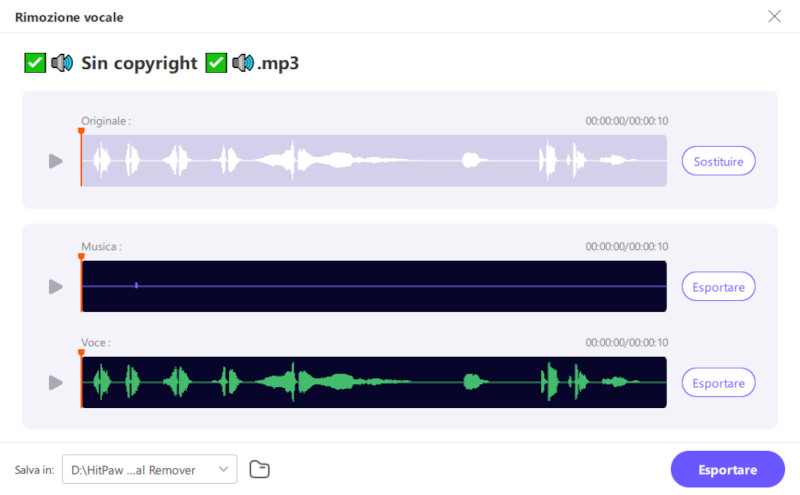Catalogo
HitPaw Univd (HitPaw Convertitore Video) aggiunge ora la nuova funzione di rimozione vocale. Questa guida vi mostrerà come rimuovere facilmente le voci da una canzone.
Passo 1: Avviare HitPaw Univd e Scegliere la rimozione vocale
Avviare HitPaw Univd sul computer, passare alla casella degli strumenti e selezionare la rimozione vocale.
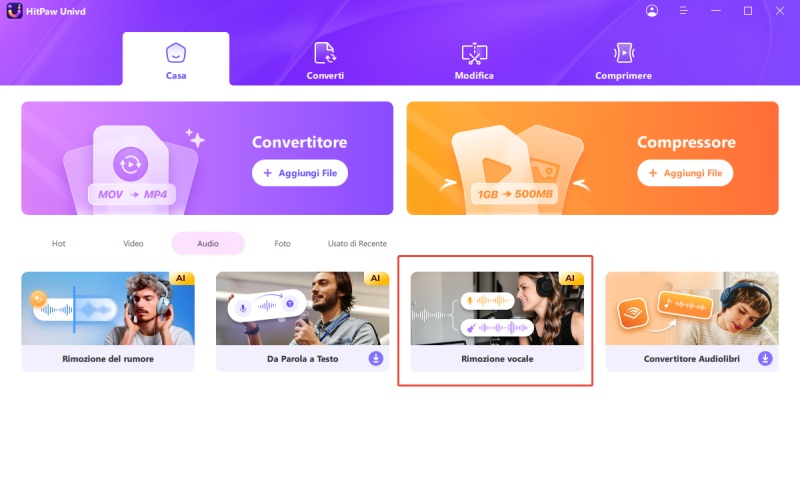
Passo 2: Aggiungere file audio/video
È possibile aggiungere o trascinare file audio/video nella rimozione vocale.
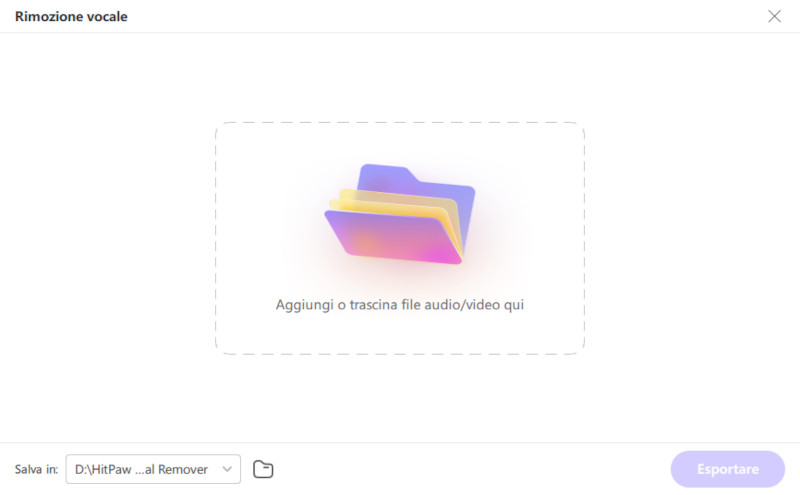
Passo 3: Analisi dell'IA
Dopo aver aggiunto il file audio/video, AI lo analizzerà automaticamente.
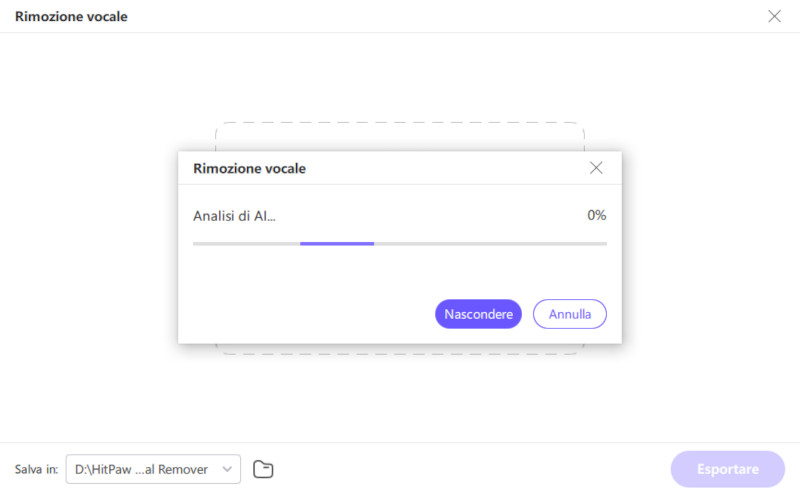
Passo 4: Separare la voce dalla musica/video
Quando l'AI ha terminato l'analisi, ci saranno due tracce audio, una strumentale e una vocale.
È possibile scegliere di esportare uno di essi o entrambi.